U盘显示0字节也无法格式化解决技巧
时间:2019-01-30 16:27:32来源:装机助理重装系统www.zhuangjizhuli.com作者:由管理员整理分享
在使用U盘的时候总会遇到各种各样的问题,有用户在使用U盘的时候,电脑上显示0字节的问题,而且是无法完成格式化操作,难道是买到水货的U盘了吗?U盘显示0字节该怎么格式化呢?下面来看看如何解决无法格式化U盘的问题。
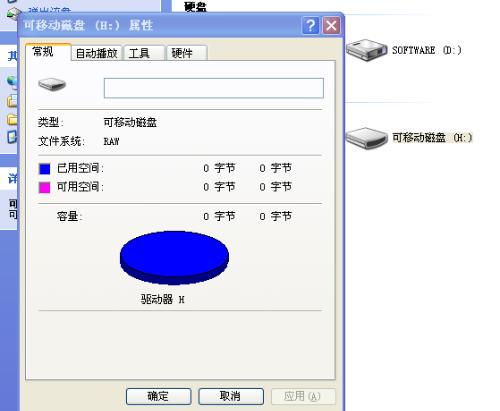
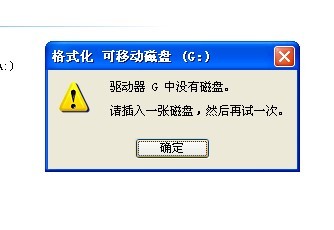
利用Windows自带的格式化工具对其在格式化时,显示“文件系统是raw”,无法完成格式化。MFormat、PortFree等U盘修复工具,对它也无济于事。遇到这种故障,我们可以这样解决:
首先,故障设备能够被系统识别,通常为软件故障,而软件故障通常可以利用一些工具软件来修复。一些用户给能被系统识别而无法格式化的U盘判了死刑,实在可惜。
我们知道,当硬盘的分区表损坏时,也无法完成格式化。遇到这种情况时,可以利用Windows自带的分区工具Fdisk,重建分区表。解决硬盘故障的这种思路同样可以用在U盘上,具体方法略有不同。
①将U盘插入电脑,开机。在“我的电脑”图标上点击鼠标右键,选择“管理”,出现“计算机管理”窗口。
②点击窗口左侧“存储”下的“磁盘管理”,屏幕出现当前系统中所有存储设备的信息。其中的“磁盘1(可移动)”,就是待修复的U盘。
③光标指向“磁盘1”,点击鼠标右键,选择“新建分区”,再选择“FAT32”或者“NTFS”,系统将提示分区创建成功。
④对U盘进行格式化。
使用电脑系统自带的功能按照教程的方法去操作,相信你的U盘显示0字节也能轻松的给U盘格式化,希望对大家有所帮助。
